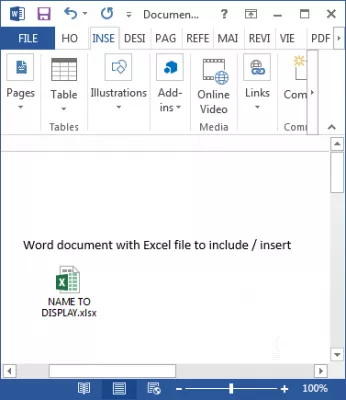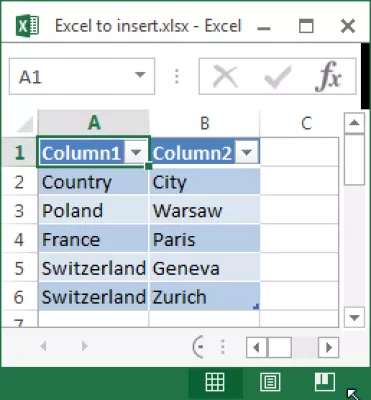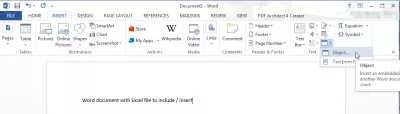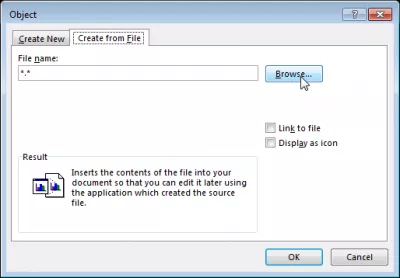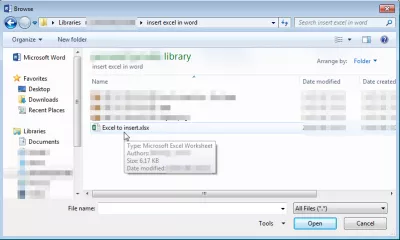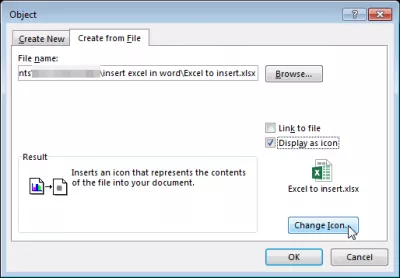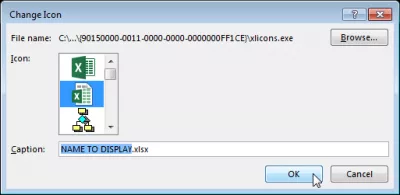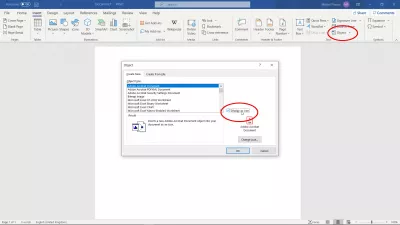Lisää Excel-tiedosto Wordiin
Excel-laskentataulukon lisääminen Wordiin
Microsoft Excel -taulukon lisääminen Word-dokumenttiin on melko yksinkertainen. Lyhyesti sanottuna käytä INSERT> Text> Object> Object ... -valikkoa, valitse Luo tiedosto, valitse tiedosto tietokoneessa ja napsauta OK. Se on se, että sinulla on upotettu Excel Wordiin!
Aseta asiakirja Wordiin
Tämä toimii kaikkien Microsoft Office -tuotteiden kanssa upottamalla minkä tahansa tiedoston Word-, Excel- ja PowerPoint-asiakirjoihin.
Yksityiskohtaisesti, alkaen Microsoft Excel -tiedostosta, tallenna se paikallisesti tietokoneeseen, koska käynnissä olevia töitä ei voida käyttää Excel-tiedoston upottamiseen Wordiin.
Avaa Microsoft Word -asiakirjan INSERT> Teksti> Object> Object ... -valikossa, miten Excel-tiedosto voidaan lisätä Wordiin noudattamalla ohjattuja vaihtoehtoja, jotka näytetään.
Excelin lisääminen Wordiin
Siirry Luo tiedosto -välilehdeltä, jos tiedosto on jo olemassa ja napsauta Selaa, jotta sinulla on mahdollisuus lisätä taulukkolaskenta Wordiin, koska tiedosto on jo olemassa ja tallennettava paikallisesti tietokoneeseen.
Valitse tietokoneessa oleva tiedosto Word-asiakirjan upotusasiakirjaksi ja napsauta Avaa-painiketta, jos haluat lisätä tiedoston Word-dokumenttiin.
Sen jälkeen tarkista Näytä kuvakkeeksi -ruutu, joten Word-tiedoston Excel-tiedoston avaaminen avautuu hienosti kuvakkeeksi. Napsauta Vaihda kuvake ...
Lisää Excel-laskentataulukko Wordiin
Siellä on vaihtoehto, jos haluat valita toisen kuvakkeen ja, mikä tärkeintä, vaihda näytettävää nimeä - esimerkiksi kuvausta paikallisen tiedoston nimen sijaan, tämä riippuu sinulle ja tämän tiedoston käytöstä.
Ja voilà! Excel-tiedosto on nyt lisätty Word-asiakirjaan, joka voidaan jakaa kaikkialle sähköpostilla, esimerkiksi kaikille kollegoillesi ja asiakkaillesi.
Asiakirjan lisääminen Wordiin
Ryhdy Excel Pro: Liity kurssillemme!
Nosta taitosi aloitteliikasta sankariin Excel 365 Basics -kurssillamme, joka on suunniteltu tekemään sinusta taitava vain muutamassa istunnossa.
Ilmoittautua tänne
Tämä temppu toimii kaikentyyppisten asiakirjojen parissa, ja se lisätään kaikkiin Microsoft Office -tuotteisiin. Voit esimerkiksi lisätä PDF-tiedoston Exceliin, lisätä Excelin Wordiin, upottaa Word-dokumentin Exceliin, lisätä Word-dokumentin Exceliin ja paljon muuta.
Kaikki yhdistelmät ovat mahdollisia! Ainoa vaatimus on, että tiedosto tallennetaan kiintolevylle, ja sitä voi käyttää Microsoft Office -sovelluksella, johon objektin täytyy upottaa.
Lisää PDF Word-dokumenttiin
Jos haluat lisätä PDF-dokumentin Word-tiedostoon, toimi seuraavasti:
- valitse valikon lisäys> objekti,
- valitse Luo tiedosto -vaihtoehdosta,
- napsauta Selaa ja valitse PDF-tiedosto tietokoneessa,
- valitse kuvake kuvakkeeksi, jos haluat näyttää tiedoston linkittävän kuvakkeen, muuten PDF-ensimmäinen sivu tulee näkyviin.
Usein Kysyttyjä Kysymyksiä
- Kuinka lisätä Excel -tiedosto Word -asiakirjaan?
- Voit käyttää valikkoa Lisää> Text> Object> Object ..., valitse Luo tiedostosta, valitse tiedosto tietokoneellasi ja napsauta OK.
- Mikä on paras tapa lisätä Excel -tiedosto Word -asiakirjaan niin, että se ylläpitää muodonsa ja on mahdollisesti interaktiivinen?
- Aseta Excel -tiedosto Wordiin pitäen samalla muodon Lisää -välilehteä sanalla, valitse Objec, sitten Luo tiedostosta ja selaa valitse Excel -tiedosto. Tämä voi upottaa Excel-arkin objektiksi, jota voidaan kaksoisnapsauttaa muokkaamaan suoraan Excelin sisällä, ylläpitäen interaktiivisuutta.
Täydellinen 2019 Excel aloittelijoille videona

Yoann Bierling on verkkojulkaisun ja digitaalisen konsultointiprofiili, joka tekee globaalista vaikutuksesta tekniikan asiantuntemuksen ja innovaatioiden avulla. Intohimoinen yksilöiden ja organisaatioiden valtuuttamiseen menestymään digitaaliaikakaudella, hänet pyritään tuottamaan poikkeuksellisia tuloksia ja lisäämään kasvua koulutuksen sisällön luomisen kautta.
Ryhdy Excel Pro: Liity kurssillemme!
Nosta taitosi aloitteliikasta sankariin Excel 365 Basics -kurssillamme, joka on suunniteltu tekemään sinusta taitava vain muutamassa istunnossa.
Ilmoittautua tänne